A Windows 7 futása hosszú logót lóg. A Windows lefagy. A számítógép röviddel az indítás után lefagy - Hibaelhárítás
Számos PC-felhasználó gyakran találkozik olyan problémával, amikor indításkor a Windows 7 lóg az emblémán, vagyis a betöltés általában egy adott helyre megy, utána operációs rendszer(OS) csak "Reset" gomb megnyomása után esik "stuporba" és "érzésekbe" kerül.
Ennek a jelenségnek számos oka van, amelyek közül 5 leggyakoribbat lehet megkülönböztetni. Vizsgáljuk meg őket részletesebben.
Lehetséges okok és megoldások
- a vírusprogramok az "operációs rendszer" halálos változásainak fő okai;
A rosszindulatú programok és a kémprogramok azonosításához és eltávolításához a modern víruskereső programok használatával kell segítséget nyújtania. Ha a víruskereső nem segített, akkor kézzel állítsa le a gyanús folyamatokat a rendszerleíró adatbázisban és az indításkor, majd keresse meg és törölje az összes gyanús fájlt a merevlemez.
- az operációs rendszer indításának leállítása akkor fordulhat elő, amikor a processzor és a chipset banálisan túlmelegszik;
Egy meghibásodott hűtő, régi hőzsír, porral eltömődött hűtőborda percek alatt leállíthatja a számítógépet. Amikor a rendszer elindul, a hőmérsékleti rendszer ellenőrzéséhez a sok segédprogram egyikét kell használnia központi feldolgozó egység, videokártya, chipset.

Ha az oka túlmelegedés, és a hűtés működik, de eltömődött a portól, akkor a számítógépet sűrített levegővel vagy porszívóval kell megtisztítani.
- problémák RAM az özvegyek 7 indításakor is gyakran vezetnek nem tervezett megállásokhoz;
A RAM problémái közül a leggyakoribb a túlmelegedés és a hiba, a memóriamodul károsodása miatt. Sajnos az utóbbi típusú problémát csak teszteléssel lehet azonosítani.

Szakértői javaslat: túlmelegedés esetén használjon speciális hűtőbordákat, amelyek jelentősen csökkentik a RAM meghibásodásának kockázatát. Ha ez nem segít, cserélje ki az eszközt. A RAM-modul gyári hibája a memória hosszantartó használata után is „felszínre kerülhet”.
- az "operációs rendszer" indításakor a számítógép "kábulatába" esni gyakran a merevlemez mechanikai, elektronikus, logikai vagy szoftveres és hardveres hibái okozzák;
A merevlemez problémáit úgy tesztelheti, hogy teszteli a futtatásával a Widows 7 segédprogrammal, vagy harmadik féltől származó szoftverrel. Idegen hangok gyakran a csavarproblémák előhírnökeivé válnak. Ha érthetetlen zaj és kattanások jelennek meg a "keményben", akkor ezt meg kell tennie biztonsági mentés tartalmát, és készen áll egy új eszköz megvásárlására.

- néha a számítógép "fékezésének" oka az eszközök inicializálása során helytelen beállításokat vagy elavult BIOS verzió;
Leggyakrabban ez egy régi telepítése után történik alaplapúj alkatrészek. Lehet, hogy a BIOS egyszerűen nem rendelkezik róluk információval. A megoldás ebben az esetben meglehetősen egyszerű: először térjen vissza a gyári beállításokhoz, vagy frissítse a BIOS-t.
Néha megoldhatja a számítógép fagyásának problémáját az indításkor, ha visszagurul a rendszer által létrehozott ellenőrző ponthoz.
Ehhez meg kell indítólemezés kövessen néhány egyszerű lépést:
- indítsa újra a számítógépet, és lépjen a BIOS-hoz. A gyártótól függően a beviteli kulcsok eltérőek lehetnek, leggyakrabban Del; F2; Kilépés. A belépési kulcs pontos meghatározásához hivatkozni kell az alaplaphoz kapott dokumentumokra;
- változtassa meg a rendszerindítási prioritást. Ehhez lépjen a BOOT szakaszra, amely után a menüpontra kell lépnie Rendszerindító eszköz Kiemelten fontos;
- válassza ki az 1. Boot Deviсe elemet, és erősítse meg az Enter megnyomásával. A megjelenő Option ablakban jelölje ki a meghajtót, és nyomja meg az Enter billentyűt. Ezen eljárás után a PC elindul erről az eszközről;
- lépjen ki ebből a menüből, majd nyomja meg az Esc, majd az Enter után az Exit gombot, majd erősítse meg a beállítások mentését az Enter gombbal;
- helyezzen be egy operációs rendszer lemezt vagy egy indítható lemezt a CDROM-ba és indítsa újra;
Hogyan állíthatjuk be a rendszerleíró adatbázist a befagyasztási problémák azonosításához
Annak érdekében, hogy biztosan meg lehessen határozni, mely folyamat vezet az operációs rendszer indításának leállításához, végezzen egy kis kiigazítást a rendszerleíró adatbázis bejegyzéseiben.
Ez a parancssori támogatással történő indítással tehető meg a következő paranccsal: regedit.exe.

- a megnyíló ablak bal oldalán válassza ki a KEY_LOCAL_MACHINE mappát, utána nyissa meg a SZOFTVERT, keresse meg és nyissa meg a Microsoftot ebben a könyvtárban, majd - Windows;
Ebben a könyvtárban meg kell találnia és meg kell nyitnia a CurrentVersion-t, majd a Policy-t és végül a System-et;
- a System könyvtár megnyitása után figyeljen az ablak jobb oldalára;
Ebben meg kell találnia a Verbose Status fájlt. Nyissa meg, és állítsa be az 1 értéket a megnyitott fülön; (Az alapértelmezett érték 0)
Fontos! Tudnia kell, hogy a keresett fájl nem feltétlenül szerepel a rendszerleíró adatbázisban. Ebben az esetben létre kell hozni. Kattintson az ablak jobb oldalán található szabad területre, válassza az Új menüpontot, majd a DWORD értéket (32 bites). Nevezze el a létrehozott fájlt VerboseStatus 1 értékkel.
- ezt követően a rendszerleíró adatbázis bezárható és újraindítható;
Ennek eredményeként, amikor elindítja az operációs rendszert, látni fogja a betöltött szolgáltatásokat és a rendszerfolyamatokat. Ahol elakad, és minden baj okozója.
Videó: Indításkor a Windows 7 lefagy
Munka a BIOS-beállításokkal
A leállítási eljárás gyakran segít megszabadulni a "gép" fagyásától a rendszerindításkor: gyakran - de nem mindig. Néha a BIOS-beállítások játszanak döntő szerepet, amelyek változásai szinte mindig a PC lefagyásához vezetnek.
Mire kell figyelnie:

A csodaszer visszaállítja a beállításokat a gyári beállításokra.
Eszközök leválasztása
Tegyük fel, hogy a jelentés szerint a rendszer hibernált állapotba került a CLASSPNP.SYS illesztőprogram betöltésekor.
Annak érdekében, hogy kiderüljön, melyik készülék felelős a működéséért ez a sofőr, megpróbálhatja egyesével kikapcsolni a BIOS-ban lévő PC-összetevőket:

Miután megtalált egy összetevőt, amely miatt az özvegyek 7 a logón lógnak a rendszerindításkor, telepíthet egy különálló eszközt a bővítőhelyre a alaplap.
Fontos! Ha kicseréli az eszközt, akkor előfordulhat, hogy a számítógép nem tölti be az "operációs rendszert", és a hibára vonatkozó információkat jeleníti meg a monitor képernyőn. Ennek kijavításához lépjen újra az I / O rendszerbe, lépjen a Leállítás lapra, és válassza a Nincs hiba lehetőséget. A Halt On On fülön állítsa az értéket None értékre. Most a számítógép akkor is elindul, ha hiba lép fel.
Gyári beállítások visszaállítása
A paraméterek visszaállítása a "gyári beállításokra" többféleképpen lehetséges, amelyek közül a leggyakoribbak:
- nullázás közvetlenül a BIOS-ból;
- az akkumulátor eltávolításával az alaplapról;
Az első esetben meg kell mennie a BIOS-ba, és válassza a Fail Fail-Safe Defaults betöltése lehetőséget. Ezt követően válaszoljon igenlően a paraméterek visszaállításával és a változások mentésével kapcsolatos kérdésre. Utána automatikus újraindítás, a változtatások életbe lépnek.

Fotó: Fail-Safe Defaults menüpont betöltése
Második módszer, a legegyszerűbb:
- áramtalanítsa a számítógépet;
- távolítsa el a fedelet rendszer egysége számítógép;
- vegye ki az akkumulátort az alaplapból;
- 15-30 másodperc múlva helyezze be az elemet a helyére;
Így a paraméterek alapértelmezés szerint, azaz gyárilag lesznek beállítva.
Videó: A Windows 7 + telepítése és a BIOSe megértése
A Bios új verziójának telepítése
Bizonyos esetekben a BIOS nem tud megfelelő támogatást nyújtani a számítógép minden eleméhez elavult változat firmware.
Ez vezet hozzájuk helytelen munkaés a Windows 7 fékezése indításkor:

Fontos! Ne kapcsolja ki a számítógép tápellátását a frissítés során. Ez károsíthatja az alaplapot.
Az általunk leírt módszerek hatékonyan képesek megoldani a számítógép indításakor történő megfagyásának problémáját. Ha úgy gondolja, hogy a fenti módszerek nem megfelelőek az Ön számára, vagy a számítógép még nem állt helyre, akkor mindenképpen lépjen kapcsolatba szolgáltatóközpont ahol a szakemberek gondoskodnak a problémáról.
A számítógéppel töltött hosszú órák néhány percet igénybe vehetnek. A Windows működik... Egy élethacker már írt az egyik leggyakoribb betegségről, amelyben a számítógép túl sokáig leáll az operációs rendszer túlburjánzó lapozófájlja miatt. De néha még súlyosabb esetek is előfordulnak - a Windows egyáltalán nem kapcsol ki. Ebben a cikkben elmondjuk, hogyan lehet kiszámolni a Windows 7 fagyásának okát az operációs rendszer leállításakor, vagy éppen ellenkezőleg, az operációs rendszer betöltésekor.
Bevezetés
Kitaláljuk, hogy melyik folyamat hozza Windut fészkelő állapotba. És a beépített Windows funkció részletes jelentés az indítás, leállítás, bejelentkezés és kijelentkezés állapotáról. Nem meglepő, ha nem találkozott ezzel a jelentéssel. A Windows paraméter alapértelmezés szerint le van tiltva, és a rendszerleíróadatbázis-szerkesztővel aktiválható.
Munka a Windows rendszerleíró adatbázissal
A rendszerleíróadatbázis-szerkesztő elindításához egyszerűen írja be a keresőmezőbe Windows felszólítás regedit.exe.
Keresse meg a mappafát a könyvtárba
KEY_LOCAL_MACHINE \ SOFTWARE \ Microsoft \ Windows \
CurrentVersion \ Policy \ System
Az ablak jobb oldalán keresse meg a nevet tartalmazó fájltVerboseStatus... Kattintson duplán rá, és a megnyíló ablakban írja be az értéket1 .
Ha a fájl VerboseStatus nem jelent meg, létre kell hoznia. Ehhez kattintson a gombra jobb gomb egér, válassza ki Hozzon létre egyés akkor DWORD paraméter (32 bit).

Adjon nevet a fájlnak VerboseStatusés adja meg a paraméter értékét 1 .

Eredmény
Ennek eredményeként a szokásos "Leállítás" vagy "Első lépések" kifejezések helyett a betöltött és bezárt szolgáltatások egymás után jelennek meg a monitor képernyőn, és Windows folyamatok... Ha a rendszere hosszú ideig elidőz, vagy egy bizonyos lépésnél teljesen lefagy, akkor pontosan tudja az okát. Az indítási és leállítási állapotjelentés vezetése önmagában nem oldja meg a problémát, de kiteszi azt technikusoknak, akikhez segítséget kérhet.
Valószínű, hogy ez a trükk a Windows család többi operációs rendszerén is végrehajtható. Ha igen, ossza meg tapasztalatait a megjegyzésekben.
A rendszerindításkor beragadt operációs rendszer problémája nem ritka. A felhasználók jelentős része néha szigorúan befagyott Windows logót figyel, és ennek számos oka lehet: szoftverhiba vagy a számítógép hardverével kapcsolatos problémák. A helyzet kijavításához először meg kell határoznia, hogy mely területeken jelentkezett ez a probléma, és miért fagy le a számítógép a Windows 7 betöltésekor.
Túlmelegedés és por
Annak megállapításához, hogy melyik eszköz okozza azt a helyzetet, amikor a Windows 7 indításkor lefagy, először ellenőrizze, hogy a számítógép túlmelegedett-e. A rendszeregység vagy egy laptop házának oldalfalának rövid távú mechanikai ellenőrzése általában kevéssé informatív: a tok bekapcsolásakor a számítógép alkatrészeinek egyszerűen nincs ideje felmelegedni. Természetesen senki sem zavarja, hogy megvárja, amíg ez megtörténik (ha túlmelegedés történik), de ez biztosan nem fog egészséget növelni a készülékben. Ezért tanácsosabb a szoftverellenőrzéshez folyamodni.
Valószínűbb, hogy az operációs rendszer csökkentett módban indul - egy speciális diagnosztikai környezet, korlátozott funkcionalitással és letiltott másodlagos eszközökkel. A BIOS betöltése után azonnal aktiválásához nyomja meg az "F8" billentyűt, amely megnyitja a menüt további paraméterek OS indítás, amelyből ki kell választania a "Biztonságos mód" vagy a "Biztonságos mód hálózati meghajtók betöltésével" lehetőséget.
A következő lépés egy speciális segédprogram elindítása, például a CPUID HWMonitor vagy a SpeedFan. Ha ezek közül a programok közül egyik sem volt kéznél, akkor ugyanez a mód hálózati támogatással hasznos lesz: a segédprogramok teljesen ingyenesek és szabadon letölthetők a gyártók webhelyeiről.
A program futtatásával azonnal értékelheti az eszközök hőmérséklet-érzékelőinek leolvasását: processzorok és videokártyák esetében a normál hőmérséklet komoly terhelések hiányában 30-60 Celsius fok között mozog. Mivel a biztonságos mód elindul, amely minimálisra csökkenti a rendszer erőforrásainak terhelését, a PC-alkatrészek normál működése során a mutatóknak ezen értékeken belül kell lenniük. Ha a hőmérséklet megközelíti a kritikus értékeket (100 ° C), és nincs terhelés a rendszeren (amit a szokásos Feladatkezelőn keresztül ellenőrizhetünk), akkor itt az ideje, hogy riadót adjon és kezdje megérteni a túlmelegedés okait, ami miatt a Windows 7 betöltéskor lefagy.
Az alaplap megengedett hőmérsékleti mutatói terhelés nélkül 30-50 fok. Ha az érzékelő körülbelül 70-et érzékel alapjáraton, akkor a probléma nyilvánvaló.
Ellenőrizze a RAM és az áramellátás hőmérsékletét programszerűen nem fog működni, mivel ezekre az eszközökre nincsenek hőmérséklet-érzékelők telepítve. A legegyszerűbb módja annak, hogy ellenőrizzük a légáramot a PSU kimenetén (ha eltömődött a por, akkor úgy fúj, mint egy kályhából), és a tapintható memóriát (óvatosan: ha a RAM túlmelegszik, a modulok megérintése tele égési sérülésekkel).
A hűtés elmaradását jelentéktelen porelzáródások vagy a hővezető kiszáradása okozhatja. Por esetén, megfelelő hozzáértéssel, egy hétköznapi felhasználó ereje, hogy rendet tegyen a számítógépen, de a hőpaszta vagy a vezetőlemezek cseréje bizonyos készségeket igényel. Mindenesetre a túlmelegedés okainak kiküszöbölése után a rendszer újra normál módban indul.

Komponens problémák
Ha a hőmérsékleti teszt nem tárt fel problémákat, akkor minden rendben van a készülék belsejében lévő sorrenddel, de a Windows 7 indításkor egyébként is lóg a logón, igénybe veheti a hardver tesztelését. Általában ilyen esetekben figyeljen oda HDDés a RAM.
A merevlemez ellenőrzése
A merevlemez mechanikájával kapcsolatos problémát leggyakrabban annak előfordulásának korai szakaszában azonosítják, mivel nehéz nem figyelni a megjelenő idegen hangokra, például a kattintásokra vagy az egyenetlen zümmögésre. Ebben az esetben általában nem csak lefagy Windows indítás 7 a számítógép indításakor, de működés közben mikrofagyás és lefagyás is előfordul. A probléma a tápcsatlakozók laza érintkezésében rejlik (ez különösen igaz SATA interfész). A négyvezetékes tápkábel egyszerű cseréje segít. De ha ez nem segít, akkor itt az ideje gondolkodni egy új adathordozó megvásárlásán, és a lehető leggyorsabban létrehozni egy biztonsági másolatot az adatokról.
Logikai hibák HDD működés speciális segédprogramokkal, például ingyenes, de hatékony Victoria vagy HDDScan segítségével érzékelik és rögzítik. Ezek a programok nemcsak a szoftverlemez-hibák felderítésére és kijavítására képesek, hanem lokalizálásra és jelölésre is sérült ágazatok elszigetelő problémás területek a lemez fizikai felépítése. A logikai hibák kijavíthatók, a fizikai sérülések megszűntek, ezért a lemez első BadBlock-ja jelzi a felhasználó számára, hogy a lemezt tárolóként használják. fontos információ nem érdemes használni.

RAM-ellenőrzés
Ha azt gyanítja, hogy a Windows 7 hibásan működő RAM miatt lóg az indításkor, megpróbálhatja eltávolítani a memóriamodulokat a nyílásokból, fújással fújhatja ki őket, majd helyezze vissza. Ha egynél több modul van, indítsa el a számítógépet váltogatva és figyelemmel kísérve a számítógép viselkedését. Mint a gyakorlat mutatja, ezek a manipulációk elégségesek. Ha azonban a probléma továbbra is fennáll, akkor sem standard eszközök OS (Checker Windows memória 7, az mdsched parancs meghívta), vagy az egyik harmadik fél közüzemi szolgáltatásai(MemTest86 +). A szakértők javasolják a MemTest használatát, mivel a segédprogram alaposabban elemzi a RAM-ot.

Nem szabad megfeledkezni arról, hogy a hibák jelenléte a RAM-tesztben nem mindig jelenti maguknak a memóriamoduloknak a meghibásodását, a probléma az alaplapon is rejtőzhet. Így vagy úgy, teljes választ csak a szervizközpontban lehet beszerezni.
Szoftverhibák
Nem csak a számítógépes hardverhibák okozzák a Windows 7 működését az asztal betöltésekor. BAN BEN szoftveres környezet sok is lehet belőlük. Sőt, jelentős része maguknak a felhasználóknak a hibájából következik be.
Túlcsordult indítás
A leggyakoribb probléma tapasztalatlan felhasználók körében jelentkezik, akik nem értik a telepítés alapjait szoftver számítógépen. Ez különösen igaz a különféle rajongókra felhőszolgáltatások, amelynek online telepítői gyakran elrontják a rendszert további szoftverekkel, az indítás mellett. Ugyanakkor egyszerűen figyelmen kívül hagyják, vagy nem veszik észre, hogy a felhasználó törölheti ezen alkatrészek telepítését. A megoldás az indítás ellenőrzése és szükség esetén megtisztítása. Ez az Msconfig rendszer segédprogrammal történhet, ha a Futtatás menü hasonló parancsával hívja meg. Az Indítás fül tartalmazza az összes alkalmazás listáját, amelyek az operációs rendszer indításakor elindulnak. Az automatikus futtatás letiltása a vonal kijelölésének törlésével történik.

Vírusos szennyeződés
A digitális fertőzésnek elegendő módja van a rendszerbe való belépéshez: kétes helyek, ellenőrizhetetlen futtatható fájlok letöltése és futtatása, fertőzött cserélhető adathordozók használata stb. A vírusos termékek viselkedése változhat, de az OS indítására gyakorolt negatív hatás meglehetősen gyakori. Megoldás - teljes rendszerellenőrzés víruskereső program... Ebben az esetben fontos szempont a fertőzés mértéke: egyes esetekben szükség lehet indításra víruskereső termék tól től bootolható adathordozó.
Helytelen illesztőprogram telepítése
Abban Windows tok 7 a rendszerindításkor lefagy, főleg egy videoadapter-illesztőprogram és az alaplap hiba miatt, főleg frissítéskor. A problémát úgy oldja meg, hogy manuálisan eltávolítja az illesztőprogramot az Eszközkezelőn keresztül, vagy Windows helyreállítás ellenőrző pontról (ha a rendszer visszaállítása engedélyezett).
A Windows-összetevők frissítése
Ennek oka leggyakrabban a frissítési folyamat során bekövetkezett áramkimaradás, bár programozási okok nem érdemes kizárni. Ha a Windows 7 indításkor lefagy a frissítés után, de a letöltési és telepítési folyamat normál üzemmódban zajlott, az induláshoz csak várni kell: az operációs rendszer a számítógép indításakor elvégzi a beállításokat telepített alkatrészek... Általános szabály, hogy minden viszonylag hosszú várakozásra korlátozódik.

De ha nincs eredmény, és hosszú idő után Windows idő még mindig demonstrálja kezdőképernyő, csökkentett módban kell indítania, és meg kell hívnia a parancssort (a "Futtatás" elemet, majd írja be a cmd parancsot). Ezután meg kell adnia az sfc / scannow parancsot. Felelős a beolvasásért és az integritás helyreállításáért rendszerfájlok OS. A frissítéssel kapcsolatos problémák esetén ez általában elegendő.
Számos PC-felhasználó gyakran szembesül azzal a problémával, amikor indításkor a Windows 7 lóg az emblémán, vagyis a betöltés általában egy bizonyos helyre megy, amely után az operációs rendszer (OS) "kábulatba" esik, és "érzésekbe" keveredik. "csak a Reset gomb megnyomása után ...
Ennek a jelenségnek számos oka van, amelyek közül 5 leggyakoribbat lehet megkülönböztetni. Vizsgáljuk meg őket részletesebben.
Lehetséges okok és megoldások
- a vírusprogramok az "operációs rendszer" halálos változásainak fő okai;
Használjon modern víruskeresőket, amelyek segítenek a rosszindulatú programok és a kémprogramok azonosításában és eltávolításában a számítógépről. Ha a víruskereső nem segített, akkor kézzel állítsa le a gyanús folyamatokat a rendszerleíró adatbázisban és az indításkor, majd keresse meg és törölje az összes gyanús fájlt a merevlemezről.
- az operációs rendszer indításának leállítása akkor fordulhat elő, amikor a processzor és a chipset banálisan túlmelegszik;
Egy meghibásodott hűtő, régi hőzsír, porral eltömődött hűtőborda percek alatt leállíthatja a számítógépet. Amikor a rendszer elindul, a sok segédprogram egyikét kell használnia a központi processzor, videokártya, chipset hőmérsékleti viszonyainak ellenőrzéséhez.

Ha az oka túlmelegedés, és a hűtés működik, de eltömődött a portól, akkor a számítógépet sűrített levegővel vagy porszívóval kell megtisztítani.
- A RAM problémák a Widows 7 indításakor gyakran nem tervezett leállásokhoz is vezetnek;
A RAM problémái közül a leggyakoribb a túlmelegedés és a hiba, a memóriamodul károsodása miatt. Sajnos az utóbbi típusú problémát csak teszteléssel lehet azonosítani.
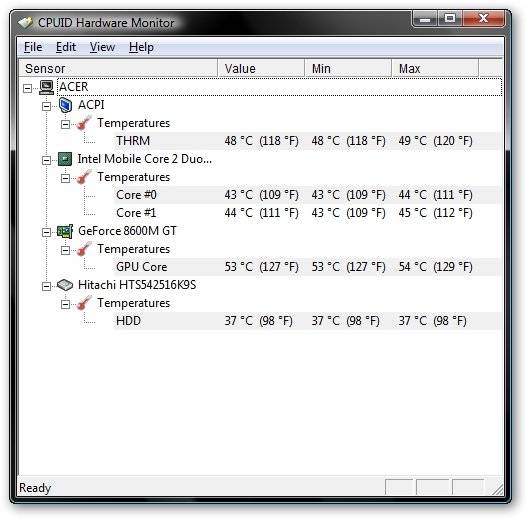
Szakértői javaslat: túlmelegedés esetén használjon speciális hűtőbordákat, amelyek jelentősen csökkentik a RAM meghibásodásának kockázatát. Ha ez nem segít, cserélje ki az eszközt. A RAM-modul gyári hibája a memória hosszantartó használata után is „felszínre kerülhet”.
- az "operációs rendszer" indításakor a számítógép "kábulatába" esni gyakran a merevlemez mechanikai, elektronikus, logikai vagy szoftveres és hardveres hibái okozzák;
A merevlemez problémáit úgy tesztelheti, hogy teszteli a futtatásával a Widows 7 segédprogrammal, vagy harmadik féltől származó szoftverrel. Az idegen hangok gyakran a csavarok meghibásodásainak hírnökeivé válnak. Ha érthetetlen zaj hallatszik, és a "kemény" gombra kattint, akkor biztonsági másolatot kell készítenie annak tartalmáról, és készen kell állnia egy új eszköz megvásárlására.

- néha a helytelen beállítások vagy az elavult BIOS-verzió okozza a számítógép „lassulását” az eszköz inicializálása alatt;
Leggyakrabban ez az új alkatrészek régi alaplapra történő telepítése után történik. Lehet, hogy a BIOS egyszerűen nem rendelkezik róluk információval. A megoldás ebben az esetben meglehetősen egyszerű: először térjen vissza a gyári beállításokhoz, vagy frissítse a BIOS-t.
Néha megoldhatja a számítógép fagyásának problémáját az indításkor, ha visszagurul a rendszer által létrehozott ellenőrző ponthoz.
Ehhez rendelkeznie kell egy indítható lemezzel, és kövesse néhány egyszerű lépést:
- indítsa újra a számítógépet, és lépjen a BIOS-hoz. A gyártótól függően a beviteli kulcsok eltérőek lehetnek, leggyakrabban Del; F2; Kilépés. A belépési kulcs pontos meghatározásához hivatkozni kell az alaplaphoz kapott dokumentumokra;
- változtassa meg a rendszerindítási prioritást. Ehhez lépjen a BOOT szakaszra, amely után a Boot Device Priority menüpontra kell lépnie;
- válassza ki az 1. Boot Deviсe elemet, és erősítse meg az Enter megnyomásával. A megjelenő Option ablakban jelölje ki a meghajtót, és nyomja meg az Enter billentyűt. Ezen eljárás után a PC elindul erről az eszközről;
- lépjen ki ebből a menüből, majd nyomja meg az Esc, majd az Enter után az Exit gombot, majd erősítse meg a beállítások mentését az Enter gombbal;
- helyezzen be egy operációs rendszer lemezt vagy egy indítható lemezt a CDROM-ba és indítsa újra;
Hogyan állíthatjuk be a rendszerleíró adatbázist a befagyasztási problémák azonosításához
Annak érdekében, hogy biztosan meg lehessen határozni, mely folyamat vezet az operációs rendszer indításának leállításához, végezzen egy kis kiigazítást a rendszerleíró adatbázis bejegyzéseiben.
Ez a parancssori támogatással történő indítással tehető meg a következő paranccsal: regedit.exe.
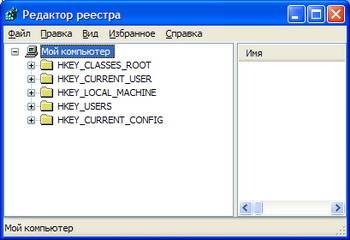
- a megnyíló ablak bal oldalán válassza ki a KEY_LOCAL_MACHINE mappát, utána nyissa meg a SZOFTVERT, keresse meg és nyissa meg a Microsoftot ebben a könyvtárban, majd - Windows;
Ebben a könyvtárban meg kell találnia és meg kell nyitnia a CurrentVersion-t, majd a Policy-t és végül a System-et;
- a System könyvtár megnyitása után figyeljen az ablak jobb oldalára;
Ebben meg kell találnia a Verbose Status fájlt. Nyissa meg, és állítsa be az 1 értéket a megnyitott fülön; (Az alapértelmezett érték 0)
Fontos! Tudnia kell, hogy a keresett fájl nem feltétlenül szerepel a rendszerleíró adatbázisban. Ebben az esetben létre kell hozni. Kattintson az ablak jobb oldalán található szabad területre, válassza az Új menüpontot, majd a DWORD értéket (32 bites). Nevezze el a létrehozott fájlt VerboseStatus 1 értékkel.
- ezt követően a rendszerleíró adatbázis bezárható és újraindítható;
Ennek eredményeként, amikor elindítja az operációs rendszert, látni fogja a betöltött szolgáltatásokat és a rendszerfolyamatokat. Ahol elakad, és minden baj okozója.
Videó: Indításkor a Windows 7 lefagy
Munka a BIOS-beállításokkal
A leállítási eljárás gyakran segít megszabadulni a "gép" fagyásától a rendszerindításkor: gyakran - de nem mindig. Néha a BIOS-beállítások játszanak döntő szerepet, amelyek változásai szinte mindig a PC lefagyásához vezetnek.
Mire kell figyelnie:

A csodaszer visszaállítja a beállításokat a gyári beállításokra.
Eszközök leválasztása
Tegyük fel, hogy a jelentés szerint a rendszer hibernált állapotba került a CLASSPNP.SYS illesztőprogram betöltésekor.
Annak érdekében, hogy megtudja, melyik eszközért felelős ez az illesztőprogram, megpróbálja egyesével kikapcsolni a BIOS-ban lévő PC-összetevőket:
- a hardver inicializálásakor adja meg a BIOS-t a DEL billentyű lenyomásával; F2; F1; Kilépés; gyártótól függően;
- menjen a Speciális fülre;
- keresse meg az Integrált perifériák elemet;
- akkor megjelenik az integrált eszközök listája, amelyeket egyesével le kell tiltani az Engedélyezett érték Letiltva értékre változtatásával;
- ezt követően lépjen ki a menü fülről, és mentse a módosításokat.

- nullázás közvetlenül a BIOS-ból;
- az akkumulátor eltávolításával az alaplapról;
- áramtalanítsa a számítógépet;
- távolítsa el a fedelet a számítógépes rendszeregységről;
- vegye ki az akkumulátort az alaplapból;
- 15-30 másodperc múlva helyezze be az elemet a helyére;
Ha talál egy olyan összetevőt, amely miatt az özvegyek 7 a logón lógnak a rendszerindításkor, diszkrét eszközt telepíthet az alaplap bővítőhelyébe.
Fontos! Ha kicseréli az eszközt, akkor előfordulhat, hogy a számítógép nem tölti be az "operációs rendszert", és a hibára vonatkozó információkat jeleníti meg a monitor képernyőn. Ennek kijavításához lépjen újra az I / O rendszerbe, lépjen a Leállítás lapra, és válassza a Nincs hiba lehetőséget. A Halt On On fülön állítsa az értéket None értékre. Most a számítógép akkor is elindul, ha hiba lép fel.
Gyári beállítások visszaállítása
A paraméterek visszaállítása a "gyári beállításokra" többféleképpen lehetséges, amelyek közül a leggyakoribbak:
Az első esetben meg kell mennie a BIOS-hoz, és válassza a Fail Fail-Safe Defaults betöltése lehetőséget. Ezt követően válaszoljon igenlően a paraméterek visszaállításával és a változások mentésével kapcsolatos kérdésre. Automatikus újraindítás után a változtatások életbe lépnek.

Második módszer, a legegyszerűbb:
Így a paraméterek alapértelmezés szerint, azaz gyárilag lesznek beállítva.
Videó: A Windows 7 + telepítése és a BIOSe megértése
A Bios új verziójának telepítése
Bizonyos esetekben a BIOS az elavult firmware miatt nem tud megfelelő támogatást nyújtani a számítógép összes eleméhez.
Ez a helytelen működéshez és a Windows 7 indításának lelassulásához vezet:

Fontos! Ne kapcsolja ki a számítógép tápellátását a frissítés során. Ez károsíthatja az alaplapot.
Az általunk leírt módszerek hatékonyan képesek megoldani a számítógép indításakor történő megfagyásának problémáját. Ha úgy gondolja, hogy a fenti módszerek nem megfelelőek az Ön számára, vagy a számítógép nem állt helyre, akkor mindenképpen vegye fel a kapcsolatot a szervizközponttal, ahol szakemberek gondoskodnak a problémáról.
Néha súlyos hiba lép fel a rendszerben (különösen fogékony erre a hibára Windows verziók 7 és újabb) és a képernyő lefagy a „Welcome” üzenetnél. Ennek a helyzetnek a bonyolultságát növeli a fiókba való bejelentkezés és a kezelési funkciókhoz való hozzáférés lehetetlensége. Az alábbiakban a probléma megoldásának módját tárgyaljuk.
A Windows indítóablakával kapcsolatos problémák megoldása.
A letöltés leállításának számos oka lehet:
- por kerül a processzorba;
- vezető konfliktus;
- nagyszámú program, amely a rendszerrel együtt fut;
- a rendszerfájlok károsodása;
- rosszindulatú;
- rossz minőségű videokártya.
Annak érdekében, hogy megbízhatóan megállapítsa, melyik esethez tartoznak az adott rendszer problémái, meg kell nyitnia legalább elemi vezérlő funkciókat. Ehhez indítsa újra a számítógépet, és bár a Windows nem kezdte meg a betöltést, nyomja meg többször az F8 billentyűt (a BSVV típusától függően más billentyűk is aktiválhatják - próbálkozzon az F2, Shift + F8, Del + F2 is). Meg kell jelennie egy ablaknak, amelyben arra kéri Önt, hogy lépjen be a rendszerbe „Csökkentett módban” - válassza ki és nyomja meg az Enter billentyűt.

Hogyan lehet megoldani a problémát
Illesztőprogramok eltávolítása vagy újratelepítése
Az első lépés az illesztőprogramok rendszerrel való kompatibilitásának ellenőrzése, mert az esetek többségében ez a körülmény vezet az indítás leállításához. Az illesztőprogramok gyakran a legkonfliktusabbak grafikus kártya, valamivel ritkábban - hang.

Ha nem sikerült, ugyanazokat a manipulációkat ismételjük meg minden eszközzel. Néha teljesen ki kell távolítania egy inkompatibilis illesztőprogramot, hogy az ne zavarja a letöltést. Ebben az esetben a rendszer megfelelő analógra cseréli, de bizonyos képességek elvesztésével.

Programok eltávolítása az automatikus futtatásból
A telepítés során sok program automatikusan elindul az automatikus futtatásban. Egyikük disszonanciája a rendszer komponenseivel megfagyhat. A probléma megoldásához azonosítania kell az ütköző szoftvert.

Ha a probléma megoldódott, akkor a probléma forrása valóban az ütköző alkalmazásban volt. Hogy melyiket találja meg, nyissa meg újra a „Startup” lehetőséget, és jelölje be a lista első programja melletti négyzetet, majd ellenőrizze a rendszer indítását. És tegye ezt az egyes programokkal, amíg azonosít egy konfliktusos programot. Ha az operációs rendszer továbbra sem indul, akkor érdemes ellenőrizni a merevlemezt.
Ellenőrizze a HDD hibáit

De ha a HDD mechanikai sérüléseket szenvedett (például ütés következtében), ez nem segít - ki kell cserélnie.
A rendszerfájlok integritásának ellenőrzése
A számítógép és a laptop is lefagy a rendszerfájlok integritásának megsértése miatt. Annak ellenőrzéséhez, hogy ez a te eseted:
- Nyomja meg a Win + R gombot.
- A "Futtatás" ablakba írja be: "cmd".
- Megnyitás " Parancs sor", Amelyik mezőben az" sfc / scannow "mezőben haladunk (figyelmen kívül hagyjuk az idézőjeleket) - Enter.
Így lefuttattuk a diagnosztikát, annak eredményei ugyanabban az ablakban jelennek meg. A rendszer egyedül fogja észlelni és kijavítani a problémákat.
Vírusellenőrzés
Ha a számítógép indítása sokáig tart, vírusfertőzést okozhat. Annak megállapításához, hogy ez így van-e vagy sem, az összes fájlt át kell vizsgálnia egy víruskereső alkalmazással. Ezért:
- Keresse meg a víruskereső parancsikonját, és ellenőrizze, hogy a program képes-e futtatni " Biztonságos mód».
- Futtassa a Computer Scan programot. Szükséges ellenőrizni az összes fájlt a HDD-n és a flash kártyákon.
- Ha fertőzött összetevőket talál, távolítsa el vagy karanténba helyezze őket.
- Indítsa újra a számítógépet, és lépjen be rendesen az operációs rendszerbe.

Helyreállítási pont
A visszaállítás egyik módja a visszaállítási pont használata.

 Pénzkeresés autóhoz Hogyan lehet pénzt keresni, ha nem 18
Pénzkeresés autóhoz Hogyan lehet pénzt keresni, ha nem 18 Pénzkeresés az internetes forgalomról: lépésről lépésre
Pénzkeresés az internetes forgalomról: lépésről lépésre A Yandex Direct nem árul?
A Yandex Direct nem árul? Szállítás. Yandex.Delivery Yandex.Delivery
Szállítás. Yandex.Delivery Yandex.Delivery Gyakorlati órák: regisztráció a Wildberries-nél, személyes számlával végzett munka és egyéb fontos feladatok Wildberry-ellátás
Gyakorlati órák: regisztráció a Wildberries-nél, személyes számlával végzett munka és egyéb fontos feladatok Wildberry-ellátás Hogyan lehet megadni a tiu ru személyes fiókját
Hogyan lehet megadni a tiu ru személyes fiókját Hogyan működik a "fekete" és a "fehér" promóció az Instagram-on: interjúk a késleltetett kiküldetési szolgáltatás Parasite szolgáltatás fejlesztőivel
Hogyan működik a "fekete" és a "fehér" promóció az Instagram-on: interjúk a késleltetett kiküldetési szolgáltatás Parasite szolgáltatás fejlesztőivel